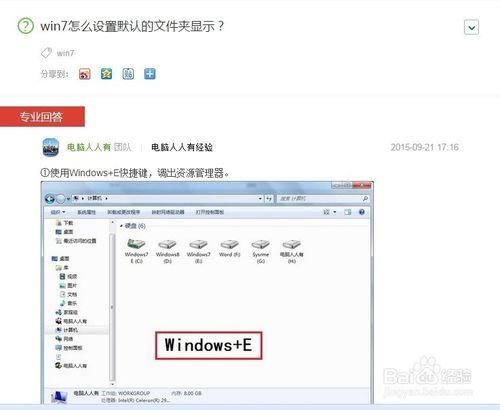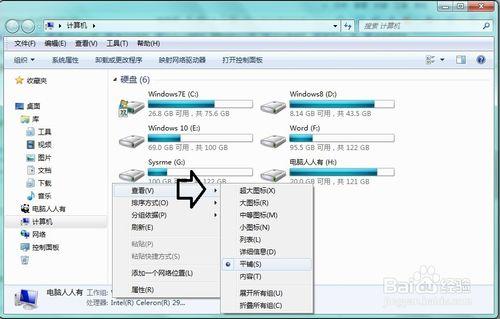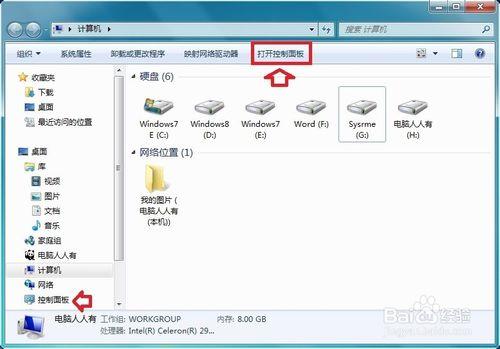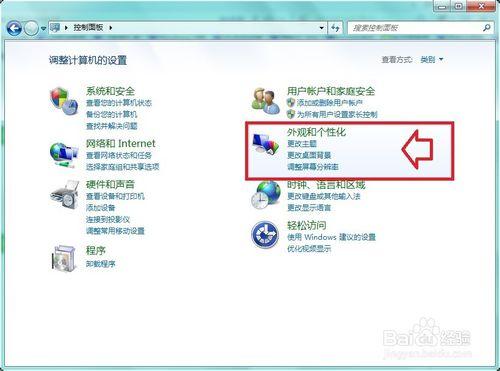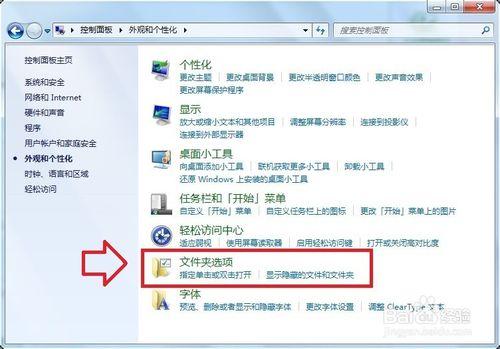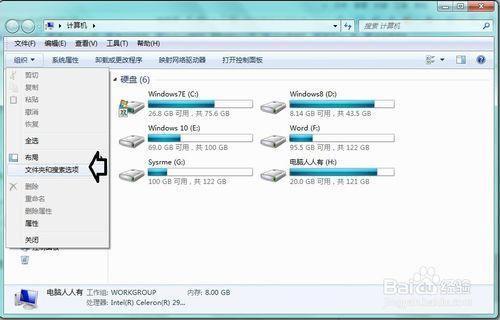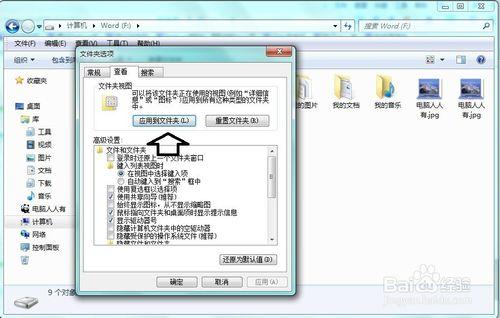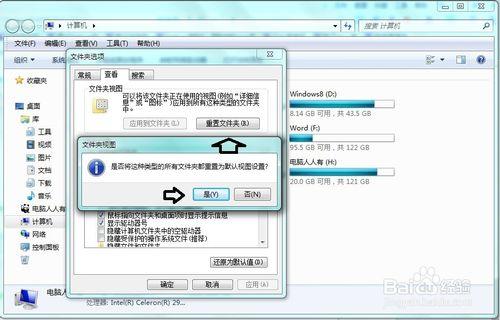網友求助:win 7 怎麼設置默認的文件夾顯示?
分享經驗:可在控制面板的文件夾選項中設置。
方法/步驟
首先打開任意一個文件夾,先對查看模式進行設置。使用Windows+E快捷鍵,調出資源管理器。
有兩種方法可以調整查看模式,一種是使用鼠標右鍵點擊文件夾空白處→在彈出的菜單中選擇查看→這裡有很多查看模式。
另一種是點擊右上方 更改您的視圖 按鈕右邊的下拉箭頭▼(更多選項),選擇合適的查看模式。
這樣調整,只是單個文件夾的查看模式,如要將所有的文件夾都調整為同一個查看模式,可以在文件夾選項中設置一下。使用Windows+E快捷鍵,調出資源管理器→打開控制面板。
控制面板→外觀和個性化。
外觀和個性化→文件夾選項。
也可以在文件夾的組織→文件夾和搜索選項→打開文件夾選項。
設置好查看模式之後→點擊應用到文件夾按鈕,所有類似文件夾圖標都是相同的查看模式了。
如果該按鈕是灰色的不妨點擊重置文件夾按鈕→是。
注意:如果在計算機文件夾中,這個按鈕就是灰色(不可設置)。
2 文件夾選項不可用
1 Windows 7 控制面板 文件夾選項